Cómo administrar los permisos de la aplicación en Android

Los permisos de Android solían ser un desastre, pero las versiones modernas de Android los han simplificado enormemente. Ahora, Android tiene un sistema de permisos al estilo de iOS en el que le otorga a las aplicaciones acceso a ciertas funciones, hardware o datos cuando los necesita. También puede revocar permisos manualmente desde cualquier aplicación, incluso las diseñadas para versiones anteriores de Android.
RELACIONADO: iOS también tiene permisos de aplicaciones: Y son discutiblemente mejores que los
de Android. No necesita para rootear, instalar una ROM personalizada o cambiar a un iPhone para hacer esto nunca más. Android finalmente tiene el sistema de permisos de aplicaciones que debería haber tenido desde el principio.
Cómo funciona el sistema de permisos de Android
Las aplicaciones de Android solicitarán un permiso cuando lo necesiten. Por ejemplo, en lugar de dar acceso a una aplicación a su cámara cuando la instala, se le preguntará la primera vez que la aplicación quiere acceder a su cámara.
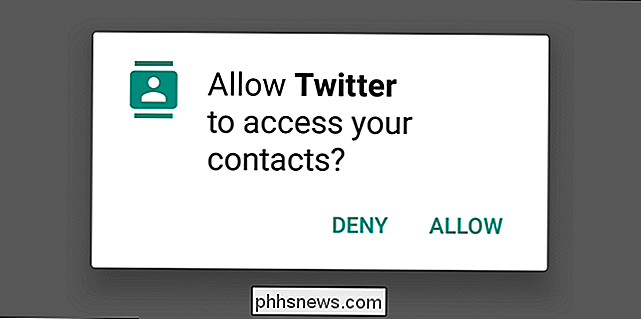
Pero puede administrar manualmente los permisos de cualquier aplicación, incluso si fue diseñada para una versión anterior de Android y normalmente no se lo preguntan.
Administrar los permisos de una sola aplicación
Para hacer esto, necesitará Android 6.0 Marshmallow o una versión más nueva en su dispositivo. Abra la aplicación de configuración y pulse "Aplicaciones" en el encabezado Dispositivo para comenzar.
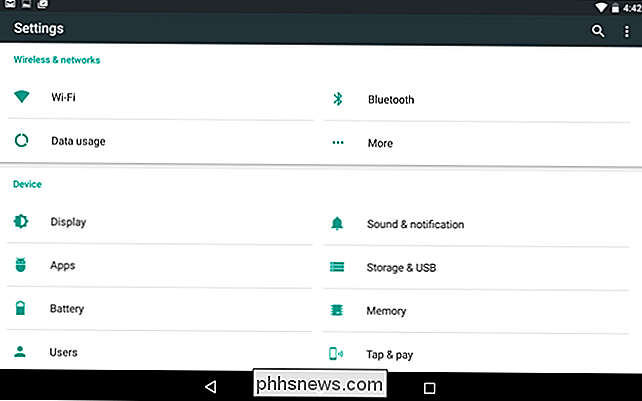
Verá una lista de todas las aplicaciones instaladas en su dispositivo Android. Toque una de las aplicaciones en la lista para ver más información. En la pantalla de información de la aplicación, verá una categoría de "Permisos" que enumera todos los permisos a los que tiene acceso cada aplicación. Toque "Permisos".
También puede acceder rápidamente a la pantalla Información de la aplicación pulsando prolongadamente el ícono de una aplicación en el cajón de la aplicación, arrastrándolo al acceso directo "Información de la aplicación" que aparece en la parte superior de la pantalla y soltándolo . Este acceso directo puede no estar presente en todos los dispositivos Android, ya que los diferentes dispositivos utilizan diferentes interfaces ajustadas por sus fabricantes y operadores.
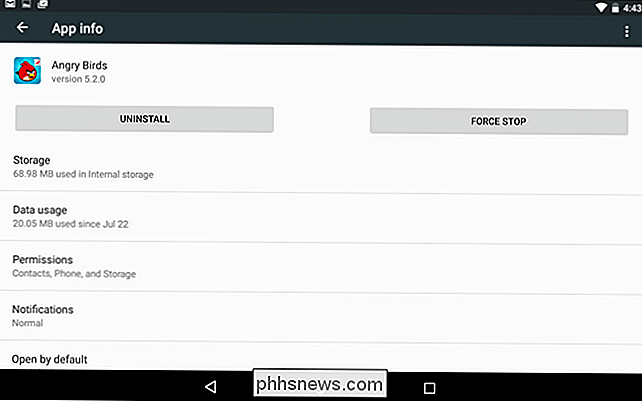
Esto lo llevará a la nueva pantalla de "Permisos de la aplicación". Las diferentes categorías de permisos que tiene cada aplicación, por ejemplo, Cámara, Contactos, Ubicación, Micrófono, Teléfono, SMS y Almacenamiento, se mostrarán aquí. Las aplicaciones antiguas de Android obtienen automáticamente estos permisos cuando los instales, pero puedes revocar cualquier permiso que desees desde aquí.
Esto es muy similar al sistema de permisos de "aplicaciones opcionales" que Google eliminó manualmente de Android 4.4.2 después de sitios web como nuestro le dijo a los usuarios cómo acceder a él. ¡Finalmente ha vuelto!
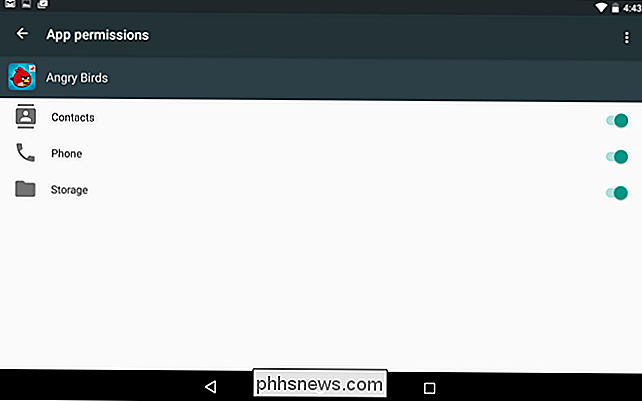
Al revocar permisos de aplicaciones anteriores, verá un mensaje de advertencia que dice: "Esta aplicación fue diseñada para una versión anterior de Android. Negar el permiso puede hacer que deje de funcionar según lo previsto. "
Las aplicaciones antiguas no fueron diseñadas para esta característica, y generalmente solo asumen que tienen acceso a los permisos que solicitan. La mayoría de las veces, las aplicaciones deberían continuar funcionando normalmente si revoca sus permisos. En algunos casos excepcionales, la aplicación puede fallar; si lo hace, deberá volver a otorgarle permiso. En otros casos, una aplicación puede no funcionar normalmente. Por ejemplo, si revoca el permiso de la cámara desde una aplicación que normalmente puede tomar fotos, ya no podrá tomar más fotos. No recibirá un mensaje de error que le pide que vuelva a activar el permiso de la cámara; simplemente parecerá que no funciona.
De cualquier manera, si encuentra un problema con una aplicación, siempre puede volver a esta pantalla y otórguele estos permisos nuevamente.
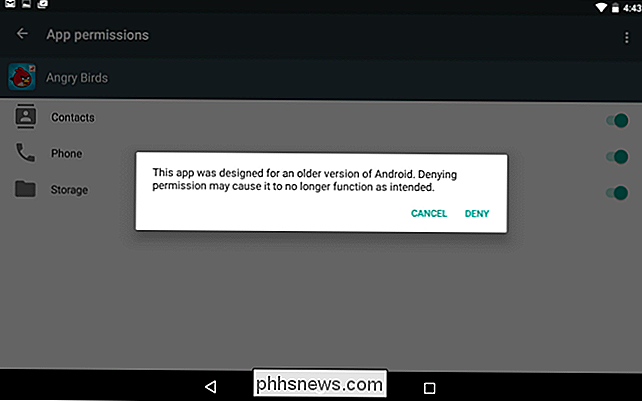
También puede tocar el botón de menú en la pantalla de permisos de la aplicación y tocar "Todos los permisos" para ver exactamente qué permisos está usando una aplicación. Esto puede darle una mejor idea de lo que una aplicación realmente está haciendo con esos permisos. Android ahora oculta estos permisos más detallados. En realidad, no puede administrar estos permisos individuales: solo puede elegir qué categorías de permisos desea permitir.
Tenga en cuenta que las actualizaciones de la aplicación pueden agregar nuevos "sub-permisos" en una categoría sin volver a preguntar. Por ejemplo, incluso si una aplicación solo utiliza el permiso "leer el estado del teléfono y la identidad" en la categoría Teléfono y usted elige permitir el acceso a "Teléfono", una actualización futura de la aplicación podría agregar "Llamar directamente a números de teléfono; esto puede costarle dinero "y" reenviar llamadas salientes ". Como estos son parte de la categoría "Teléfono", la aplicación podría usarlos sin ninguna solicitud adicional, ya que permitió el acceso a ese "Teléfono". Aquí hay una lista de grupos de permisos y más información en el sitio web de Google.
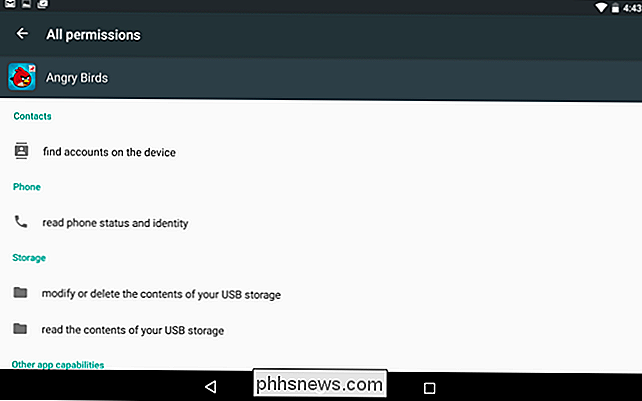
Ver y administrar todos los permisos de la aplicación
Para ver y administrar todos los permisos de la aplicación a la vez, vaya a la lista de aplicaciones abriendo la pantalla Configuración y tocando Aplicaciones. En la lista de todas sus aplicaciones instaladas, toque el ícono de ajustes en la esquina superior derecha de la pantalla y toque "Permisos de aplicaciones".
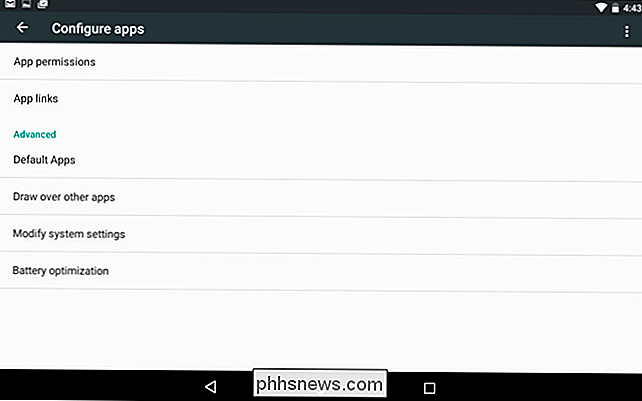
Verá una lista de diferentes categorías de permisos junto con la cantidad de aplicaciones instaladas. que tienen acceso a ese permiso. Las categorías incluyen sensores corporales, calendario, cámara, contactos, ubicación, micrófono, teléfono, SMS, almacenamiento y algunos "permisos adicionales".
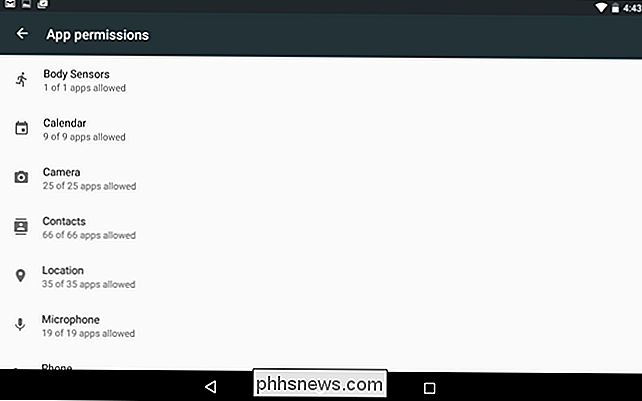
Para ver las aplicaciones que tienen acceso a cada tipo de datos o sensor y controlar esto, toque una categoría. Por ejemplo, para ver qué aplicaciones tienen acceso a su información de calendario, toque Calendario. Para evitar que una aplicación acceda a su información de calendario, desactívela en la pantalla Permisos de calendario.
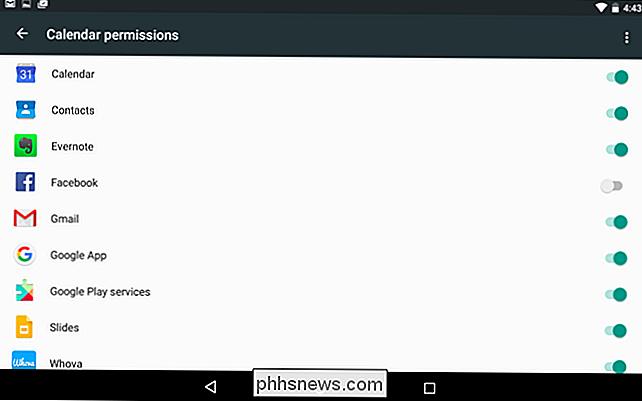
Al igual que con la administración de los permisos de una aplicación individual anterior, verá un mensaje de advertencia si esa aplicación se diseñó para una versión anterior de Android. En cualquier caso, la mayoría de las aplicaciones deberían funcionar correctamente, a menos que revoque un permiso que sea fundamental para cualquier funcionalidad. Por ejemplo, no podrá tomar fotos desde la aplicación de Facebook si revoca el permiso de la cámara de la aplicación de Facebook. Tendrás que volver a otorgar ese permiso para tomar fotos.
Como es habitual con Android, algunos de estos pasos pueden funcionar de manera diferente en algunos dispositivos. Realizamos este proceso con Android 6.0 en la tableta Nexus 7 (2013) de Google. Los fabricantes de Android a menudo modifican la interfaz en sus dispositivos, y algunas opciones pueden estar en diferentes lugares.

¿Por qué algunos iMessages son ecológicos y algunos azules en mi iPhone?
Es posible que haya notado que algunos mensajes en la aplicación Mensaje de iPhone son verdes, mientras que algunos son azules. ¿Qué significan esos colores e incluso importa? Los mensajes con burbujas verdes son mensajes de texto SMS normales. El mensaje con burbujas azules se envía a través del protocolo de mensajería instantánea de iMessage, una plataforma de mensajería específica para dispositivos Apple.

Tres formas en que los Chromebooks son mejores que las PC o Mac
Mira, no estoy tratando de comenzar una guerra aquí, pero escúchame: los Chromebook son increíbles. De hecho, prefiero la mía a mi PC con Windows para casi todos los usos. ¿Por qué? Porque creo que es un mejor sistema. Hablemos de por qué. Comienzo de Chromebooks (y actualización) instantáneamente En realidad, a nadie le gusta esperar.



